Netgi šiame skaitmeniniame pasaulyje, kuriame viskas keičiama iš spausdintinės į minkštąją, kartais mums to reikia perduoti popierinę kopiją, pavyzdžiui, gyvenimo aprašymo kopiją pokalbio metu arba bet kokią sutartį, kurią reikia pasirašyti ir išsiųsti per paštą. Kai reikia atlikti šiuos dalykus, vartotojams labai patogu siųsti dokumentus el. paštu ir tai padaryti. Tačiau kartais naudotojai turi atsispausdinti visą el. laišką kartu su dokumentu, kad būtų pateikta nuoroda pagal savo reikalavimus.
Jei jums įdomu, kaip atspausdinti el. laišką iš „Outlook“ iš darbalaukio programos arba „Outlook“ internete, šis įrašas padės jums tai padaryti.
Kaip atspausdinti el. laišką iš Outlook Desktop App
1 veiksmas: atidarykite Outlook programėlę savo sistemoje paspausdami Windows raktas ir spausdinimas perspektyva.
2 veiksmas: pasirinkite Outlook programą iš paieškos rezultatų, kaip parodyta toliau.
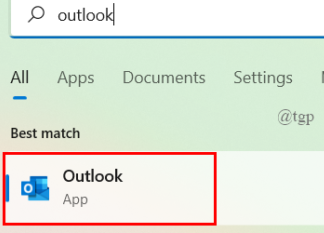
3 veiksmas: atidarę „Outlook“ su kredencialais, atidarykite el. laišką, kurį norite spausdinti, dukart spustelėdami jį.
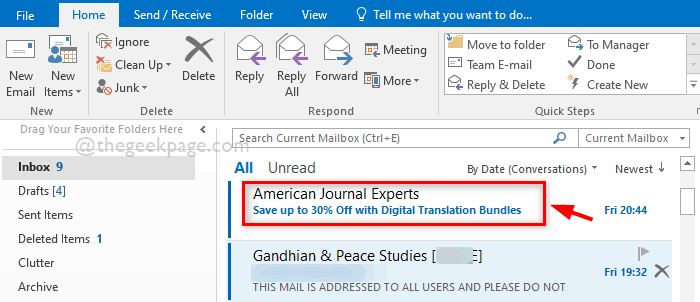
4 veiksmas: atidarę el. laišką naujame lange, eikite į Failas parinktį viršutiniame kairiajame lango kampe, kaip parodyta toliau esančiame paveikslėlyje.
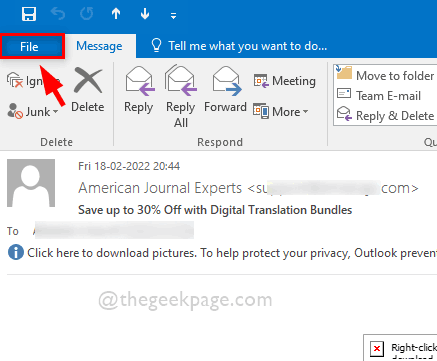
5 veiksmas: meniu Failas pasirinkite Pasirinkti Spausdinti kairiajame šoniniame skydelyje, kaip parodyta žemiau.
6 veiksmas: tada dešinėje pusėje išskleidžiamajame sąraše pasirinkite tinkamą spausdintuvą.
7 veiksmas: jei norite pakeisti spausdinimo parinktis, kurios skiriasi nuo anksčiau nustatytų numatytųjų, spustelėkite Spausdinimo parinktys mygtuką tiesiai po spausdintuvo pavadinimu, kaip parodyta.
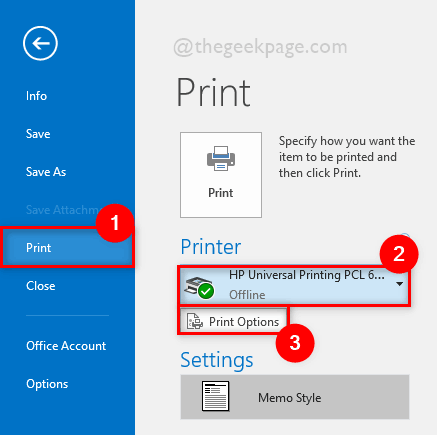
8 veiksmas: lange Spausdinti pakeiskite spausdintuvą iš sąrašo, jei norite.
9 veiksmas: Be to, skiltyje Kopijos įveskite kopijų skaičių, kaip parodyta toliau.
10 veiksmas: Tada pasirinkite Puslapių diapazoną kaip All ARBA nurodykite tik tuos puslapių numerius, kuriuos norite spausdinti tiesiai po All.
11 veiksmas: galiausiai spustelėkite Spausdinti mygtuką, norėdami atspausdinti el.
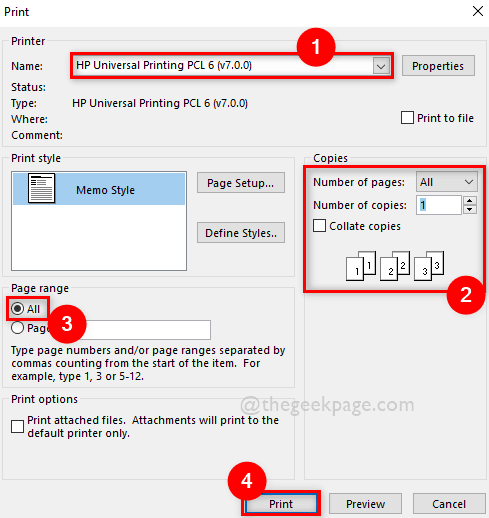
12 veiksmas: Tarkime, jei norite labai greitai atspausdinti el. laišką, tada tiesiog dešiniuoju pelės mygtuku spustelėkite el. laišką ir pasirinkite Greitas spausdinimas iš kontekstinio meniu, kaip parodyta toliau.
PASTABA: Tai nukreips spausdinimo komandą į spausdintuvą, kuris dažnai naudojamas spausdinti. Tačiau įsitikinkite, kad spausdintuvas prijungtas prie jūsų sistemos.
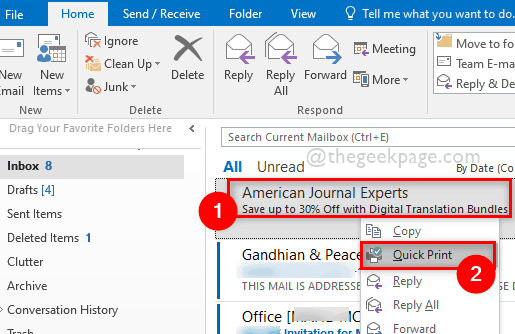
13 veiksmas: baigę spausdinti, galite uždaryti „Outlook“ programą, jei norite.
Kaip atspausdinti el. laišką iš „Outlook Web App“ (Outlook.com)
Jei neturite prieigos prie savo įrenginio ir reikia skubiai naudoti Outlook el. laiškus, yra Outlook Web App (t. y. Outlook.com), kuri naršo Outlook laiškus. Naudodami žiniatinklio programą „Outlook“ galite naršyti iš bet kurio kompiuterio kavinėje arba bet kurio draugo nešiojamajame kompiuteryje. Parodysime, kaip galite pasiekti „Outlook“ žiniatinklio programą ir kaip galite atspausdinti bet kokį el. laišką atlikdami toliau nurodytus veiksmus.
1 veiksmas: atidarykite bet kurią naršyklės programą, pvz., „Google chrome“, savo sistemoje paspausdami langai Raktas.
2 veiksmas: įveskite google chromas ir pasirinkite Google chromas programą iš paieškos rezultatų, kaip parodyta toliau.

3 veiksmas: naujame skirtuke įveskite toliau pateiktą URL ir paspauskite Įeikite Raktas.
https://outlook.live.com/
4 veiksmas: kai pasieksite pagrindinį „Outlook Web“ puslapį, spustelėkite Prisijungti viršutiniame dešiniajame puslapio kampe, kaip parodyta toliau.
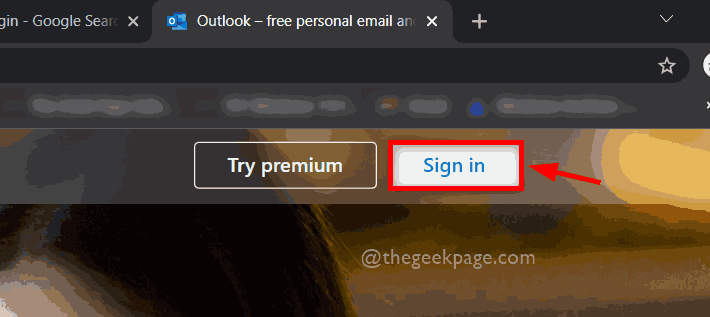
5 veiksmas: prisijungimo puslapyje įveskite Elektroninio pašto adresas savo „Microsoft“ paskyros, kaip parodyta toliau.
6 veiksmas: tada spustelėkite Kitas Pereiti.
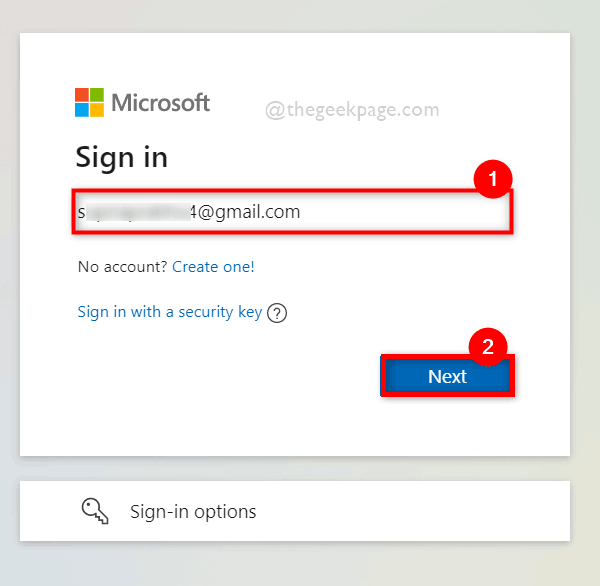
7 veiksmas: įveskite savo „Microsoft“ paskyros el. pašto adreso slaptažodį ir spustelėkite Prisijungti mygtuką, kaip parodyta žemiau.
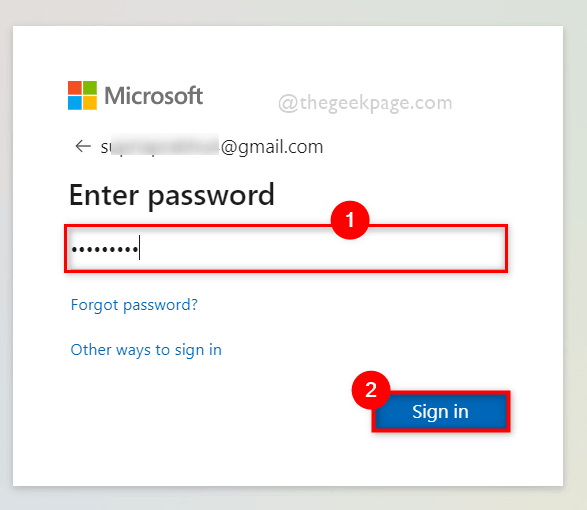
8 veiksmas: kai naudojate "Outlook Web" savo draugo įrenginyje ar kavinėje, gera praktika yra neišsaugoti prisijungimo kredencialų.
9 veiksmas: įsitikinkite Daugiau to nerodyti yra nepažymėtas ir spustelėkite Nr Pereiti.
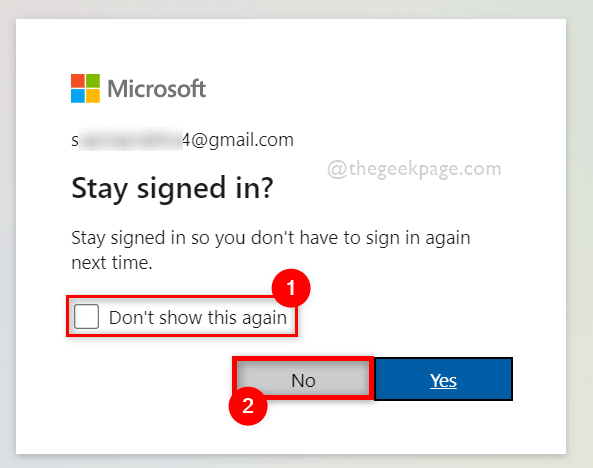
10 veiksmas: spustelėkite el. laišką, kurį norite spausdinti, kaip parodyta toliau esančioje ekrano kopijoje.
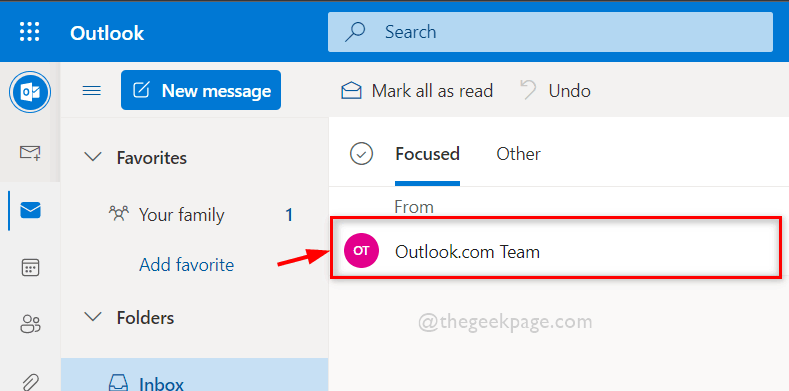
11 veiksmas: atidarę el. laišką, spustelėkite trys horizontalūs taškai (Rodyti daugiau parinkčių) el. laiško viršuje dešinėje esančioje piktogramoje, kaip parodyta toliau.
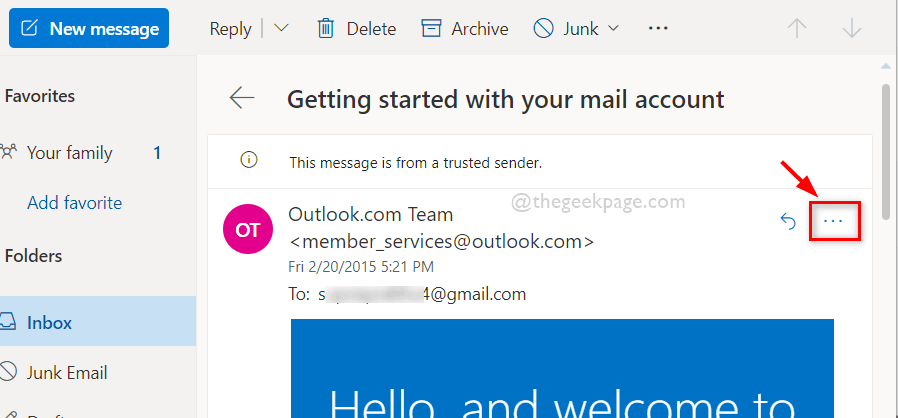
12 veiksmas: sąraše Rodyti daugiau parinkčių spustelėkite Spausdinti norėdami atspausdinti norimą el. laišką, kaip parodyta toliau.
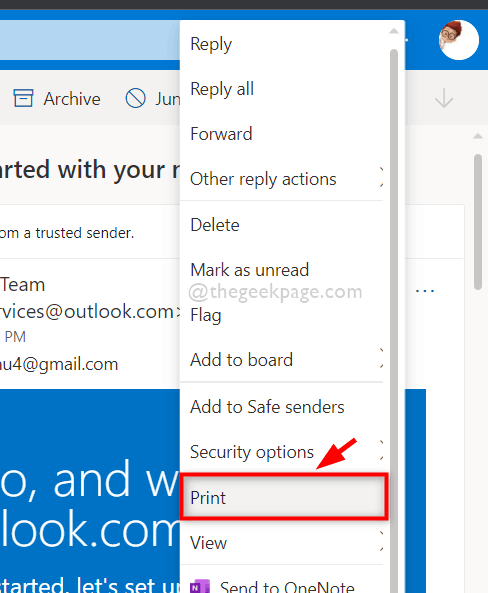
14 veiksmas: spausdinimo patvirtinimo puslapyje spustelėkite Spausdinti mygtuką, kaip parodyta žemiau.
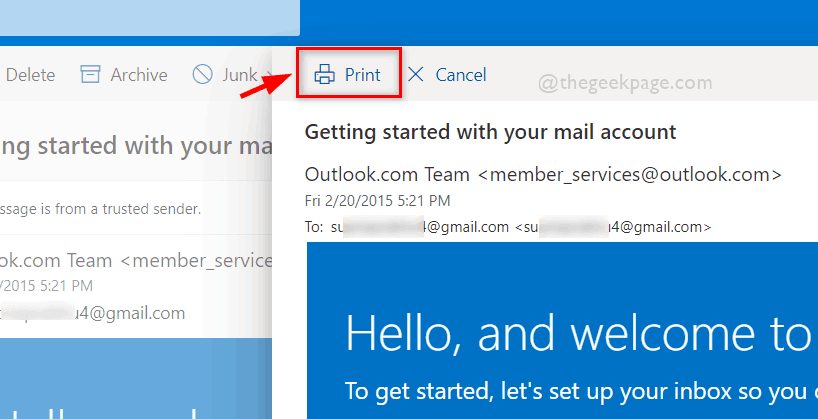
15 veiksmas: ekrane esančiame spausdinimo lange pasirinkite Spausdintuvas (Pvz.: OneNote (Desktop)) iš išskleidžiamojo sąrašo Kelionės tikslas parinktis, kaip parodyta žemiau.
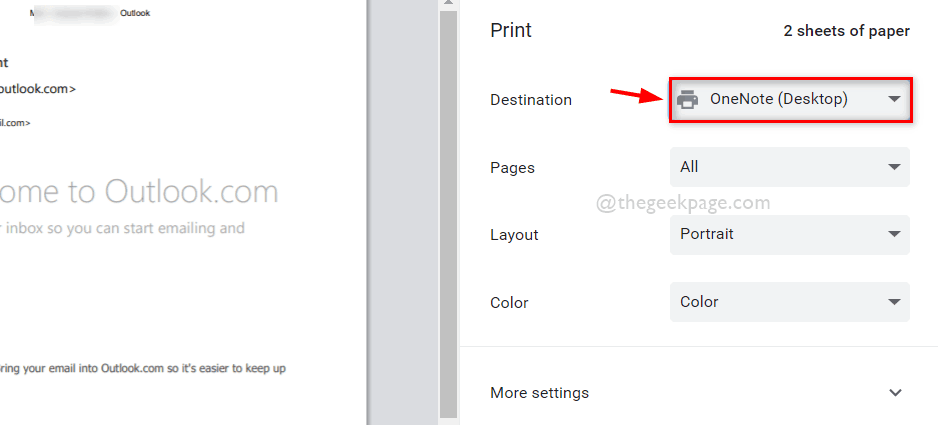
16 veiksmas: galiausiai spustelėkite Spausdinti Spausdintuvo lango apačioje esantį mygtuką, kad pradėtumėte spausdinimo komandą, kaip parodyta toliau.
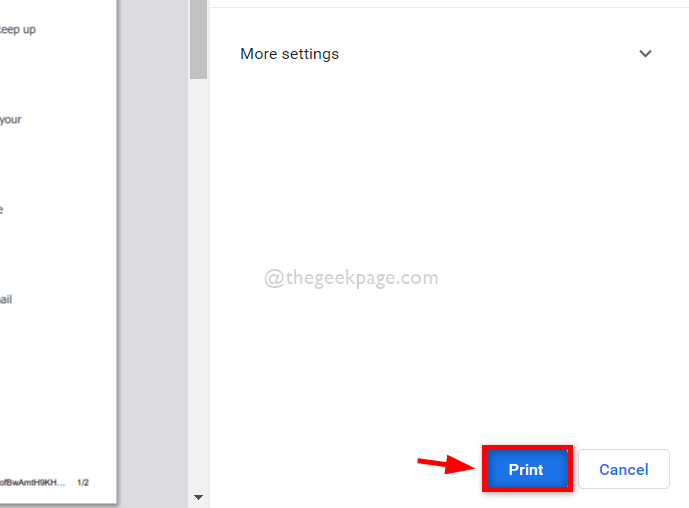
17 veiksmas: Tada spausdinimo komanda bus vykdoma po kelių sekundžių, jei spausdinimo eilėje nėra daug komandų ir galite pamatyti, kaip dokumentai spausdinami jūsų spausdintuvu.
18 veiksmas: atlikę galite atsijungti nuo „Outlook Web“ ir uždaryti naršyklę.
Viskas.
Tai viskas, vaikinai! Tikimės, kad šis straipsnis buvo naudingas ir informatyvus.
Prašome palikti mums komentarus žemiau.
Ačiū!


